win10的分辨率怎么调 win10屏幕分辨率怎么调
更新时间:2023-12-25 14:03:00作者:huige
屏幕分辨率对于电脑来说是很重要的,因为只有合适的屏幕分辩才可以让电脑显示出正常的效果看着更舒服,如果觉得分辨率不对的话我们也可以自己手动修改,那么win10的分辨率怎么调呢?有一样需求的用户们可以跟着笔者一起来看看win10屏幕分辨率的详细调节方法。
方法如下:
1、在win10桌面右键点击,选择设置的选项进入。
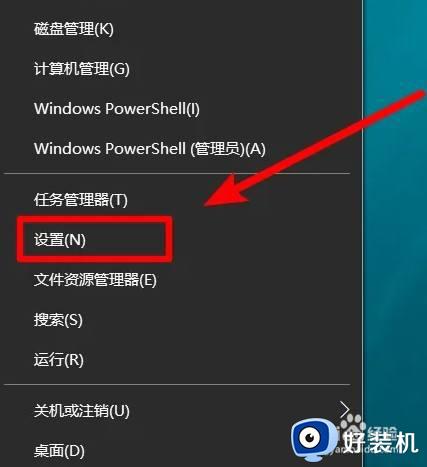
2、点击进入后,在设置界面,点击系统的选项进入。
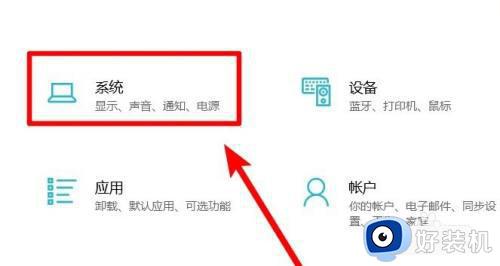
3、进入系统界面后,我们选择分辨率的选项进入。
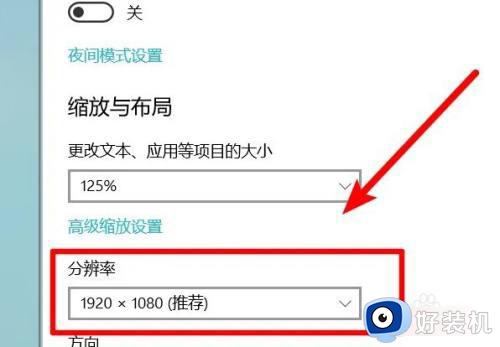
4、点击进入后,选择下方的需要调整的分辨率,点击应用。
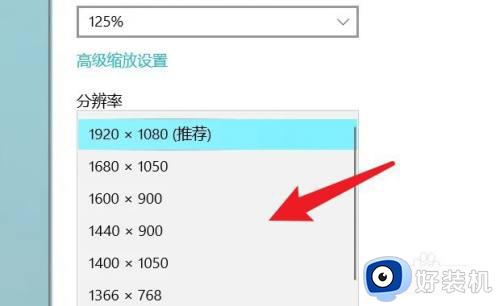
以上就是win10屏幕分辨率怎么调的详细内容,有需要的用户们可以参考上面的方法来进行调节,希望能够帮助到大家。
win10的分辨率怎么调 win10屏幕分辨率怎么调相关教程
- win10无法调整屏幕分辨率怎么办 win10屏幕分辨率无法调节处理方法
- win10系统屏幕分辨率调不了怎么办 win10电脑显示分辨率调不了修复方法
- win10系统分辨率怎么调 win10系统屏幕分辨率的调节方法
- win10屏幕分辨率调不了怎么办 win10屏幕分辨率调节不了修复方法
- win10调整分辨率不全屏怎么办 win10分辨率调完不全屏如何解决
- w10屏幕分辨率在哪 win10屏幕分辨率怎么调整
- win10调分辨率有黑边怎么办 win10调完分辨率有黑边修复方法
- win10修改分辨率后黑屏怎么办 win10调分辨率黑屏修复方法
- win10屏幕分辨率被锁定了怎么解除 win10电脑屏幕分辨率被锁定解决方法
- win10的屏幕分辨率怎么调 win10怎么调节分辨率
- win10拼音打字没有预选框怎么办 win10微软拼音打字没有选字框修复方法
- win10你的电脑不能投影到其他屏幕怎么回事 win10电脑提示你的电脑不能投影到其他屏幕如何处理
- win10任务栏没反应怎么办 win10任务栏无响应如何修复
- win10频繁断网重启才能连上怎么回事?win10老是断网需重启如何解决
- win10批量卸载字体的步骤 win10如何批量卸载字体
- win10配置在哪里看 win10配置怎么看
win10教程推荐
- 1 win10亮度调节失效怎么办 win10亮度调节没有反应处理方法
- 2 win10屏幕分辨率被锁定了怎么解除 win10电脑屏幕分辨率被锁定解决方法
- 3 win10怎么看电脑配置和型号 电脑windows10在哪里看配置
- 4 win10内存16g可用8g怎么办 win10内存16g显示只有8g可用完美解决方法
- 5 win10的ipv4怎么设置地址 win10如何设置ipv4地址
- 6 苹果电脑双系统win10启动不了怎么办 苹果双系统进不去win10系统处理方法
- 7 win10更换系统盘如何设置 win10电脑怎么更换系统盘
- 8 win10输入法没了语言栏也消失了怎么回事 win10输入法语言栏不见了如何解决
- 9 win10资源管理器卡死无响应怎么办 win10资源管理器未响应死机处理方法
- 10 win10没有自带游戏怎么办 win10系统自带游戏隐藏了的解决办法
